(Решено) Миниатюры видео не отображаются в Windows
Многие пользователи сталкиваются с проблемой, что миниатюры видео не отображаются в проводнике Windows. Это может быть головной болью, особенно для тех, у кого на компьютере много видео. Если у видео случайные названия, вы не сможете определить, какое из них вы открываете.
 Миниатюры видео не отображаются в Windows Fix
Миниатюры видео не отображаются в Windows Fix
Программы для Windows, мобильные приложения, игры - ВСЁ БЕСПЛАТНО, в нашем закрытом телеграмм канале - Подписывайтесь:)
Обычно проблема заключается в том, что ваш кеш эскизов вышел из строя или поврежден. Итак, что вы можете сделать сейчас, так это перестроить кеш эскизов с помощью командной строки, и они снова начнут отображаться.
Если проблема не устранена, вам нужно будет настроить некоторые параметры, чтобы решить проблему.
Будьте беззаботны, поскольку мы выделим все проверенные и проверенные методы восстановления миниатюр видео до рабочего состояния.
1. Снимите флажок Всегда показывать значки, а не эскизы.
Первый шаг — убедиться, что у вас есть все необходимые параметры для отображения миниатюр. Теперь в проводнике Windows есть опция «Всегда показывать значки, а не миниатюры». Вы должны держать его непроверенным. Если флажок установлен, миниатюры не будут видны.
Вот как вы можете снять флажок:
- Нажмите Win + S и введите «Параметры проводника». Нажмите Enter, чтобы открыть его.
- Затем перейдите на вкладку «Вид» и снимите флажок «Всегда показывать значки, а не миниатюры».
- Сохраните изменения, нажав «Применить», а затем «ОК».
 Параметры проводника файлов
Параметры проводника файлов
- Теперь посмотрите, появляются ли миниатюры или нет.
2. Измените параметры эскиза в дополнительных настройках системы.
В дополнительных настройках системы есть две опции, связанные с миниатюрами. Оба они должны быть проверены для отображения миниатюр. Если вы воспользовались первым способом, но эскизы по-прежнему не отображаются, то, скорее всего, параметры в дополнительных настройках отключены.
Выполните следующие шаги, чтобы включить опцию предварительного просмотра эскизов.
- Введите Дополнительные параметры системы в строке поиска Windows и нажмите Enter.
- Теперь перейдите в «Дополнительно»> «Производительность»> «Настройки».
 Параметры производительности на вкладке «Дополнительно».
Параметры производительности на вкладке «Дополнительно».
- Установите флажок «Сохранить миниатюры на панели задач», а затем «Показывать миниатюры вместо значков» под ним.
- Наконец, нажмите «Применить» и «ОК», чтобы сохранить настройки.
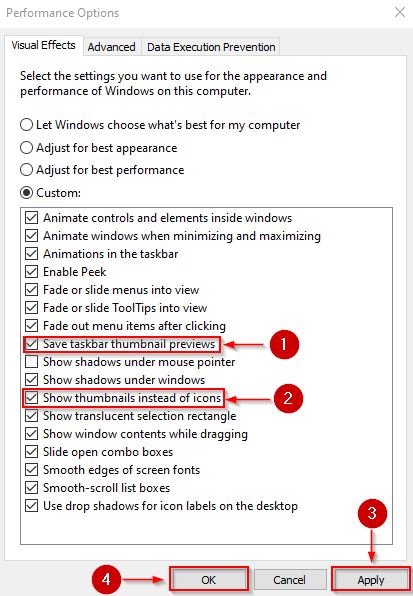 Настройки миниатюр в параметрах производительности
Настройки миниатюр в параметрах производительности
Если Windows по-прежнему не показывает эскизы видео, перейдите к следующему процессу.
3. Включите миниатюры в пакете кодеков K-Lite.
K-Lite Codec Pack содержит подавляющее большинство кодеков, позволяющих операционной системе воспроизводить практически все форматы аудио- и видеофайлов. Теперь также есть возможность включить все форматы для миниатюр, чтобы ни один из них не исчез.
Иногда проблема может быть связана с определенным форматом, например, миниатюры для файлов .mov не отображаются. Теперь, если вы разрешите пакету кодеков показывать эскизы для каждого формата, он также будет включать файлы .mov и другие аналогичные файлы.
Download the Пакет кодеков K-Lite если вы еще этого не сделали.
Вот как изменить настройки.
- Получите доступ к пакету кодеков K-Lite из меню «Пуск» Windows.
- Перейдите к инструменту настройки кодека.
- Перейдите в Thumbnails и включите все форматы.
4. Восстановить кеш эскизов
В Windows есть база данных кеша, в которой хранятся миниатюры для всех видео и изображений. Однако со временем он может быть поврежден по мере увеличения количества видео, изображений или папок в вашей системе.
Теперь в Windows есть возможность перестроить кеш эскизов, чтобы исправить неотображаемые миниатюры видео.
Для этой процедуры выполните следующие действия.
- Введите CMD после нажатия клавиш Windows + S.
- Выберите «Запуск от имени администратора», чтобы открыть командную строку.
- Введите последовательно следующие команды и нажмите Enter: taskkill /f /im explorer.exedel /f /s /q /a %LocalAppData%\Microsoft\Windows\Explorer\thumbcache_*.dbstart explorer.exe
 Восстановление кэша эскизов
Восстановление кэша эскизов
После выполнения этих команд миниатюры видео должны появиться в проводнике Windows.
5. Используйте редактор групповой политики
Есть еще одна опция, которую вы можете отключить, чтобы попытаться решить проблему. Если этот параметр включен, эскизы никогда не будут отображаться в проводнике Windows. Для этого воспользуемся редактором групповой политики. Как только вы отключите опцию, которая будет упомянута в шагах ниже, миниатюры начнут появляться.
- Запустите «Выполнить» с помощью клавиш Win + R и нажмите «ОК», введя следующее: gpedit.msc.
- Разверните меню «Конфигурация пользователя» на левой панели.
- Теперь разверните меню «Административные шаблоны» и щелкните компоненты Windows.
 Окно редактора локальной групповой политики
Окно редактора локальной групповой политики - Затем прокрутите вниз на левой панели и выберите «Проводник».
- Теперь перейдите в правое меню и дважды щелкните параметр «Отключить отображение миниатюр и отображать только значки».
 Настройки Проводника
Настройки Проводника
- Выберите «Отключено» и сохраните настройки, нажав «Применить» и «ОК».
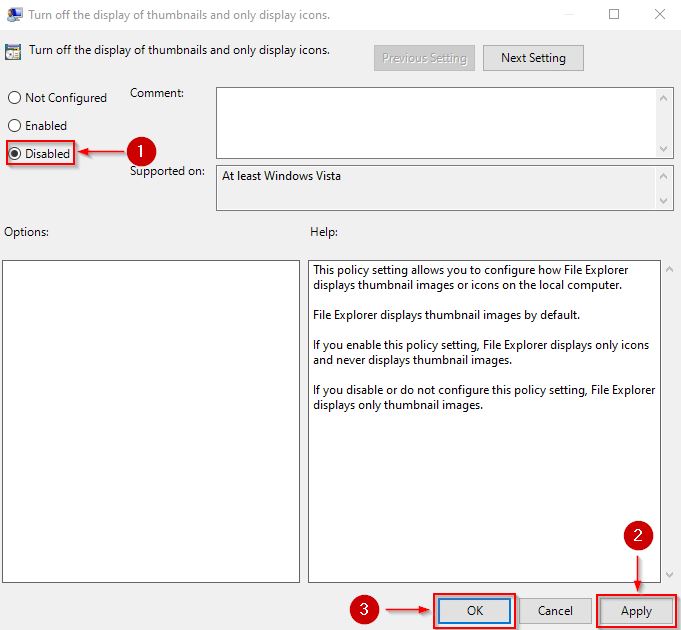 Отключить опцию миниатюр
Отключить опцию миниатюр
Перейдите в папку с видео и посмотрите, отображаются ли миниатюры сейчас или нет.
6. Запустите сканирование SFC
Сканирование SFC будет искать неисправные файлы в системе и автоматически заменять их. Если миниатюры не отображаются в Windows, это вполне может быть связано с повреждением файла. Поэтому простой запуск сканирования SFC может помочь решить проблему.
- Введите CMD в строке поиска Windows и запустите командную строку от имени администратора.
- Введите следующую команду и нажмите Enter: sfc /scannow
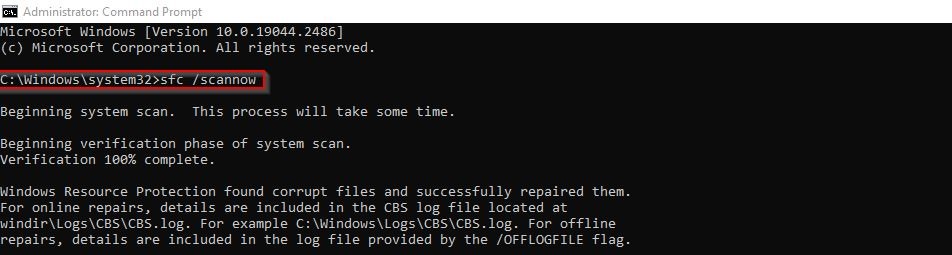 Команда сканирования SFC
Команда сканирования SFC
Теперь подождите, пока сканирование завершится и восстановит поврежденные файлы.
7. Освободите хранилище на Диске
Удаление ненужных файлов и освобождение дискового пространства также может помочь решить проблему. Если на вашем диске слишком много места, может быть вероятность, что из-за этого миниатюры не будут видны.
Выполните следующие действия, чтобы освободить системное пространство.
- Нажмите Win + I и перейдите в Система > Хранилище.
- Нажмите «Настроить контроль памяти» или запустите его сейчас.
 Параметры хранилища Windows
Параметры хранилища Windows - Теперь прокрутите вниз и выберите «Очистить сейчас» в разделе «Освободить место сейчас».
 Опция «Очистить сейчас»
Опция «Очистить сейчас» - Вручную выберите файлы, которые вы хотите удалить.
- После этого закройте настройки и посмотрите, отображаются ли теперь миниатюры.
Программы для Windows, мобильные приложения, игры - ВСЁ БЕСПЛАТНО, в нашем закрытом телеграмм канале - Подписывайтесь:)

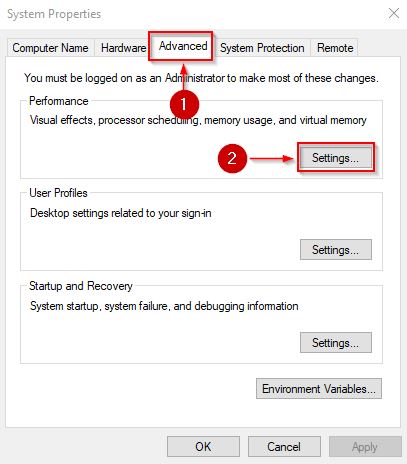 Параметры производительности на вкладке «Дополнительно».
Параметры производительности на вкладке «Дополнительно».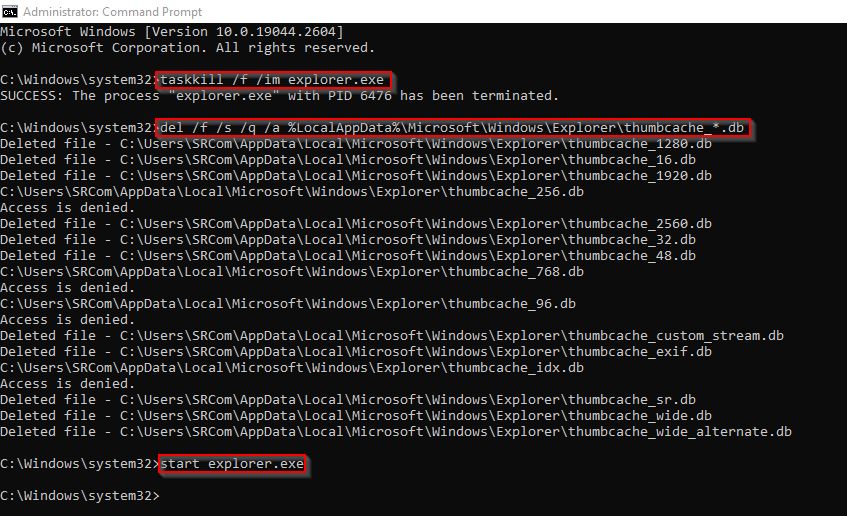 Восстановление кэша эскизов
Восстановление кэша эскизов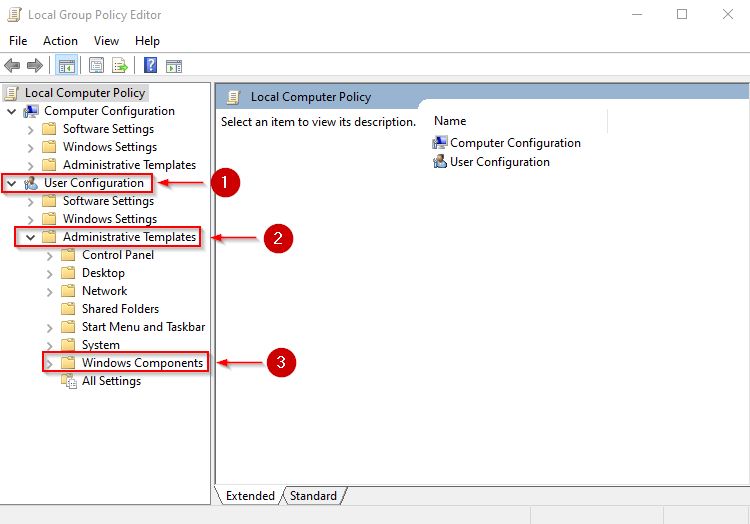 Окно редактора локальной групповой политики
Окно редактора локальной групповой политики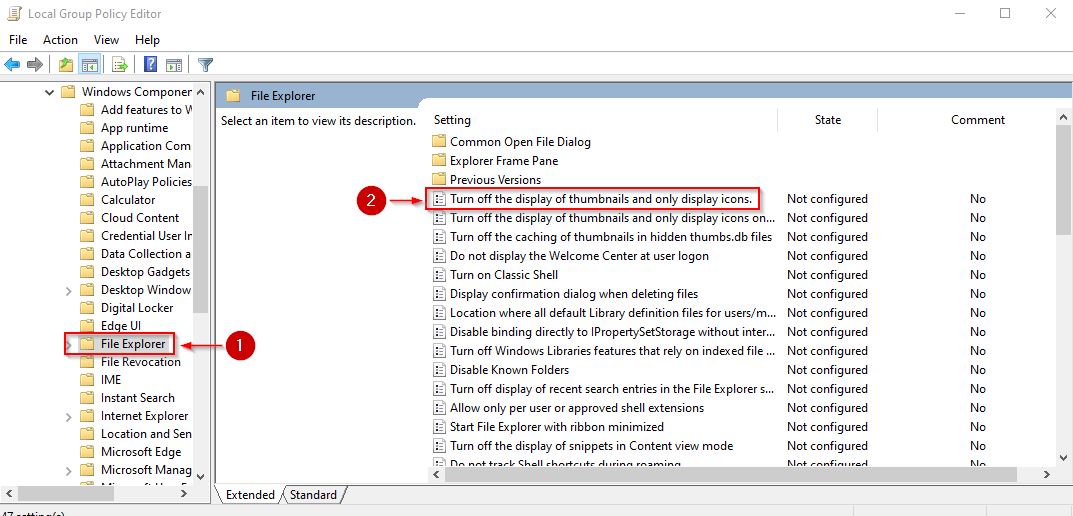 Настройки Проводника
Настройки Проводника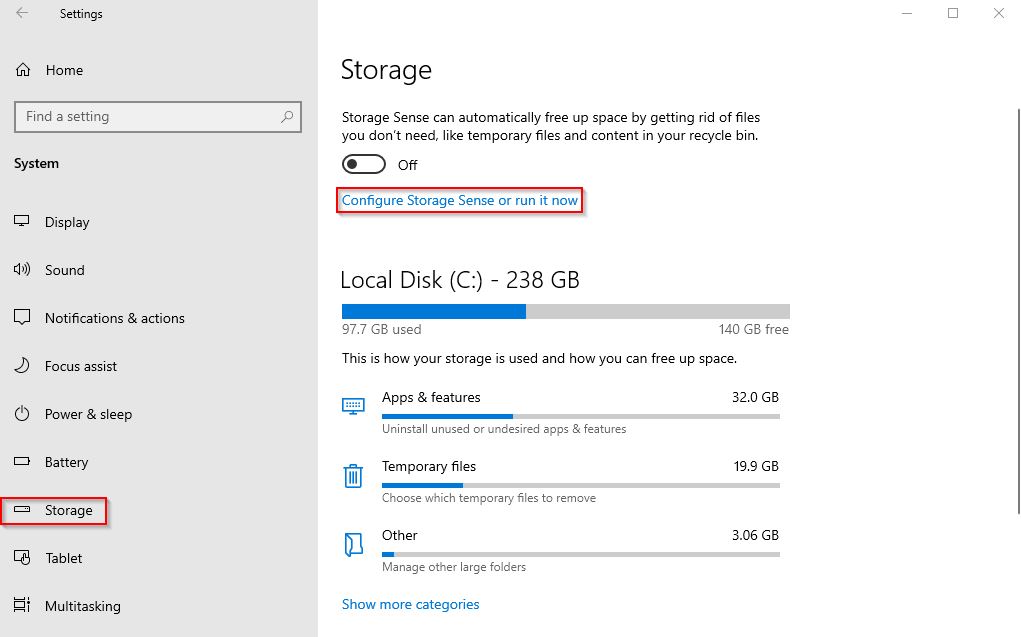 Параметры хранилища Windows
Параметры хранилища Windows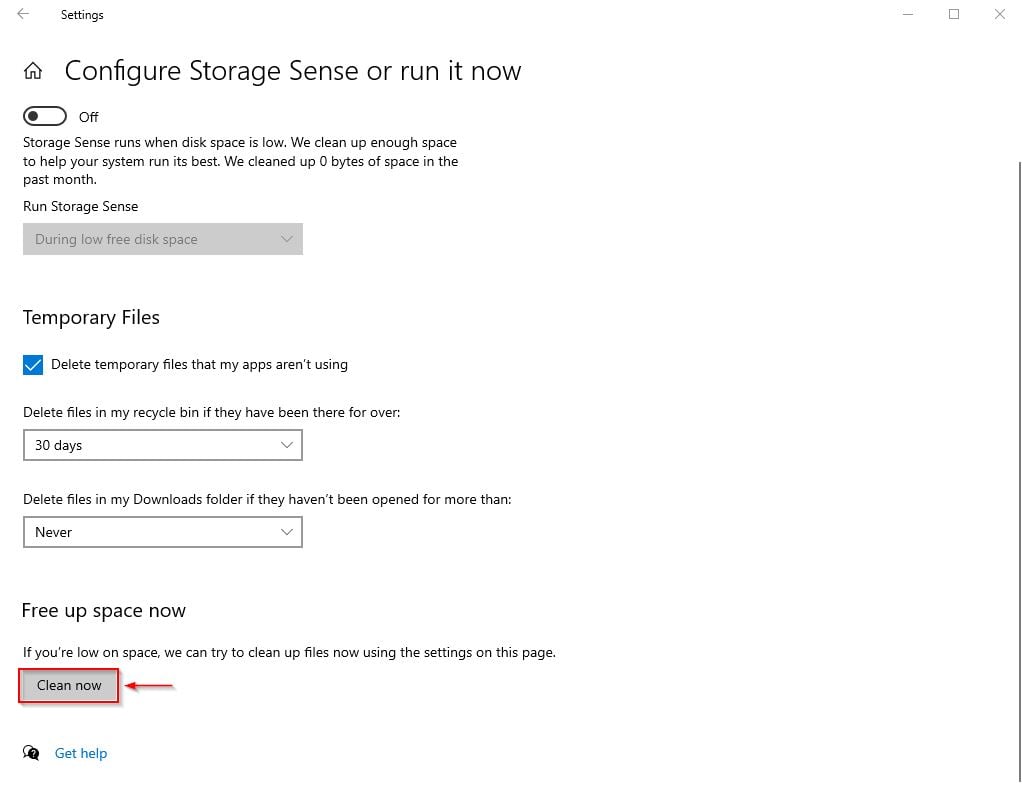 Опция «Очистить сейчас»
Опция «Очистить сейчас»
У меня была такая проблема: не отображалось часть миниатюр и миниатюры новых видео, но потом после использование 4 пункта из этой статьи, они перестали отображаться совсем. Думаю не стоит писать как я рад что вы мне помогли.